靈耀S 2代筆記本怎么安裝win7系統(tǒng) 安裝win7系統(tǒng)操作步驟分享
靈耀S 2代全系的設(shè)計細(xì)節(jié)基本一致,A面為拉絲工藝的金屬面板,側(cè)邊撞色區(qū)域采用了點陣紋理工藝,而C面,筆者手上這臺金色版采用了拉絲處理,并按鍵區(qū)域做了點陣暗紋。之前在華碩的機型上經(jīng)常見到這種設(shè)計,手感還不錯。那么這款筆記本如何一鍵u盤安裝win7系統(tǒng)?下面跟小編一起來看看吧。

安裝方法:
1、首先將u盤制作成u盤啟動盤,接著前往相關(guān)網(wǎng)站下載win7系統(tǒng)存到u盤啟動盤,重啟電腦等待出現(xiàn)開機畫面按下啟動快捷鍵,選擇u盤啟動進(jìn)入到大白菜主菜單,選取【02】大白菜win8 pe標(biāo) 準(zhǔn)版(新機器)選項,按下回車鍵確認(rèn),如下圖所示:

2、在pe裝機工具中選擇win7鏡像放在c盤中,點擊確定,如下圖所示:
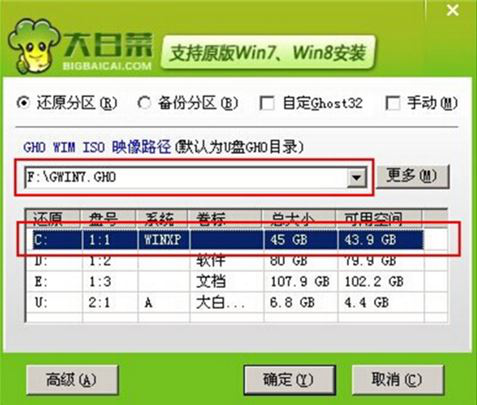
3、此時在彈出的提示窗口直接點擊確定按鈕,如下圖所示:
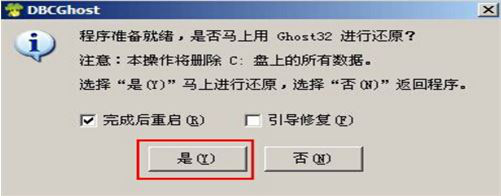
4、隨后安裝工具開始工作,我們需要耐心等待幾分鐘, 如下圖所示:

win7相關(guān)攻略推薦:
win7如何顯示隱藏文件夾_具體操作步驟
win7怎么查看系統(tǒng)位數(shù)?具體操作步驟
win7怎么還原系統(tǒng)_具體操作流程
5、完成后,彈跳出的提示框會提示是否立即重啟,這個時候我們直接點擊立即重啟就即可。

6、此時就可以拔除u盤了,重啟系統(tǒng)開始進(jìn)行安裝,我們無需進(jìn)行操作,等待安裝完成即可。

以上就是靈耀S 2代筆記本筆記本如何一鍵u盤安裝win7系統(tǒng)操作方法,如果靈耀S 2代筆記本的用戶想要安裝win7系統(tǒng),可以根據(jù)上述操作步驟進(jìn)行安裝。
相關(guān)文章:
1. Win10專注助手自動打開怎么辦?Win10注助手自動打開的解決方法2. Win10提示無法正常啟動你的電腦錯誤代碼0xc0000001的解決辦法3. Win10電腦制作定時關(guān)機代碼bat文件教程4. 怎么檢測電腦是否支持Win11系統(tǒng)?電腦無法運行Win11怎么辦?5. Win11的開機音效要怎么設(shè)置?6. Win10更新原神2.1版本B服崩潰缺少PCgamesSDK.dll怎么辦?7. 如何一鍵關(guān)閉所有程序?Windows系統(tǒng)電腦快捷關(guān)閉所有程序教程8. dllhost.exe進(jìn)程占用CPU很高怎么解決?全面解析dllhost.exe進(jìn)程9. Win10如何開啟多核優(yōu)化?Win10開啟多核優(yōu)化的方法10. Win10怎么卸載重裝聲卡驅(qū)動?Win10卸載聲卡驅(qū)動詳細(xì)教程

 網(wǎng)公網(wǎng)安備
網(wǎng)公網(wǎng)安備